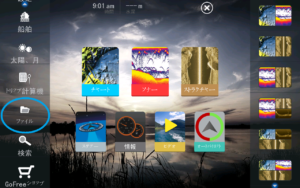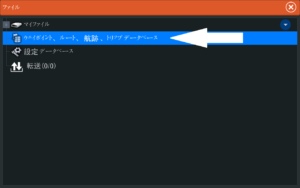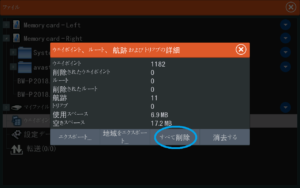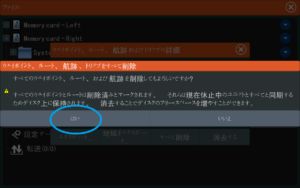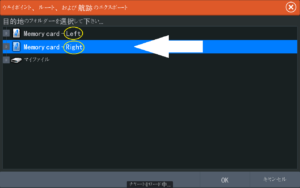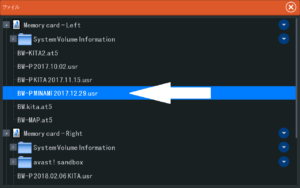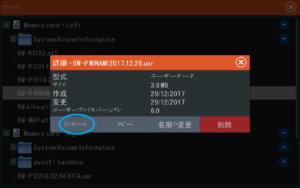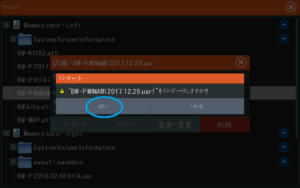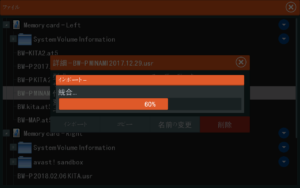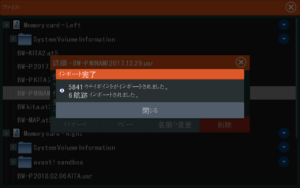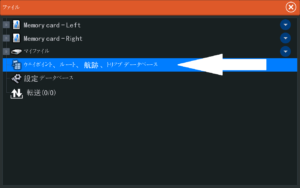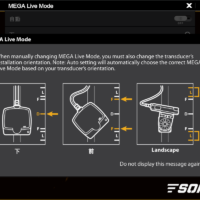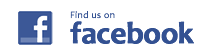先日、大切なウェイポイント(GPSポイントデーター)の保存方法をご紹介しましたが今回はそのウェイポイントの削除方法とインポートの仕方をご紹介!
ローランス・HDS魚探 ウェイポイントの管理(保存の仕方)
ウェイポイントの削除方法
まずは、保存の流れと同様にメニューボタンからファイルを選択!
ウェイポイント、ルート、航跡、トリップデータベースを選択!
削除したい場合は「すべて削除」を選択!ウェイポイント→「1182」っていうのは魚探本体に記録されたウェイポイントの数字です!
再度データを削除していいかの問いに「はい」を選択すると・・・・
このような流れでウェイポイントを全て削除する事が出来ます。
名前を付けて保存したデータをインポートする方法!
ウェイポイントを「すべて削除」したころで、魚探本体にはウェイポイントが「0」今度は、名前を付けて保存したデータをインポートしてみます!
メニューからフアイルを選択!
名前を付けてウェイポイントを保存したSDカードを選択!
末尾に.usrとなっているデータが保存されたウェイポイントのデータです。必要なウェイポイントを選択し!
インポートを選択!
こちらのデータで間違いなければ「はい」
インポートを開始!データ量や魚探の処理スピードによってインポートに時間のかかる場合もあります!
インポート完了の合図! これで保存データを魚探に呼び込むことができました!
ウェイポイント確認
インポートが完了後にファイルから「ウェイポイント、ルート、航跡、トリップデーターベース」を選択。
これで0だったウェイポイントが5941に増えています! これで保存データが全てインポートできたという確認ができました。
SPONSOR LINK